Ja jūs to greizsirdīgi nesargājat, varat nekavējoties dzēst savu Binance kontu un visu savu naudu un īpašumus. Binance iebūvētais 2FA padara to par grūti uzlaužamu akmeni. Tas neatstāj jums nekādu attaisnojumu, ka esat neaizsargāts.
kā izliekt tekstu programmā Adobe illustrator
Tātad, ko jūs gaidāt? Iestatiet savu Binance 2FA jau šodien un nodrošiniet savus žetonus.
DIENAS VIDEO MAKEUSEOF
Kā aizsargāt savu Binance kontu ar biometrisko un tālruņa numuru, izmantojot Binance lietotni
Ja izmantojat Binance tikai vieglāku darījumu veikšanai, varat pārbaudīt savus Binance darījumus, izmantojot savu e-pasta adresi un tālruņa numuru.
E-pasta adrese, kuru norādījāt reģistrējoties Binance ir jūsu noklusējuma 2FA metode. Taču citu autentifikācijas metožu, piemēram, SMS verifikācijas, pievienošana palielina drošību.
Aktivizējiet Binance 2FA ar tālruņa numuru
Lietotnes iestatījumos ir iespēja pievienot SMS autentifikāciju savam Binance 2FA:

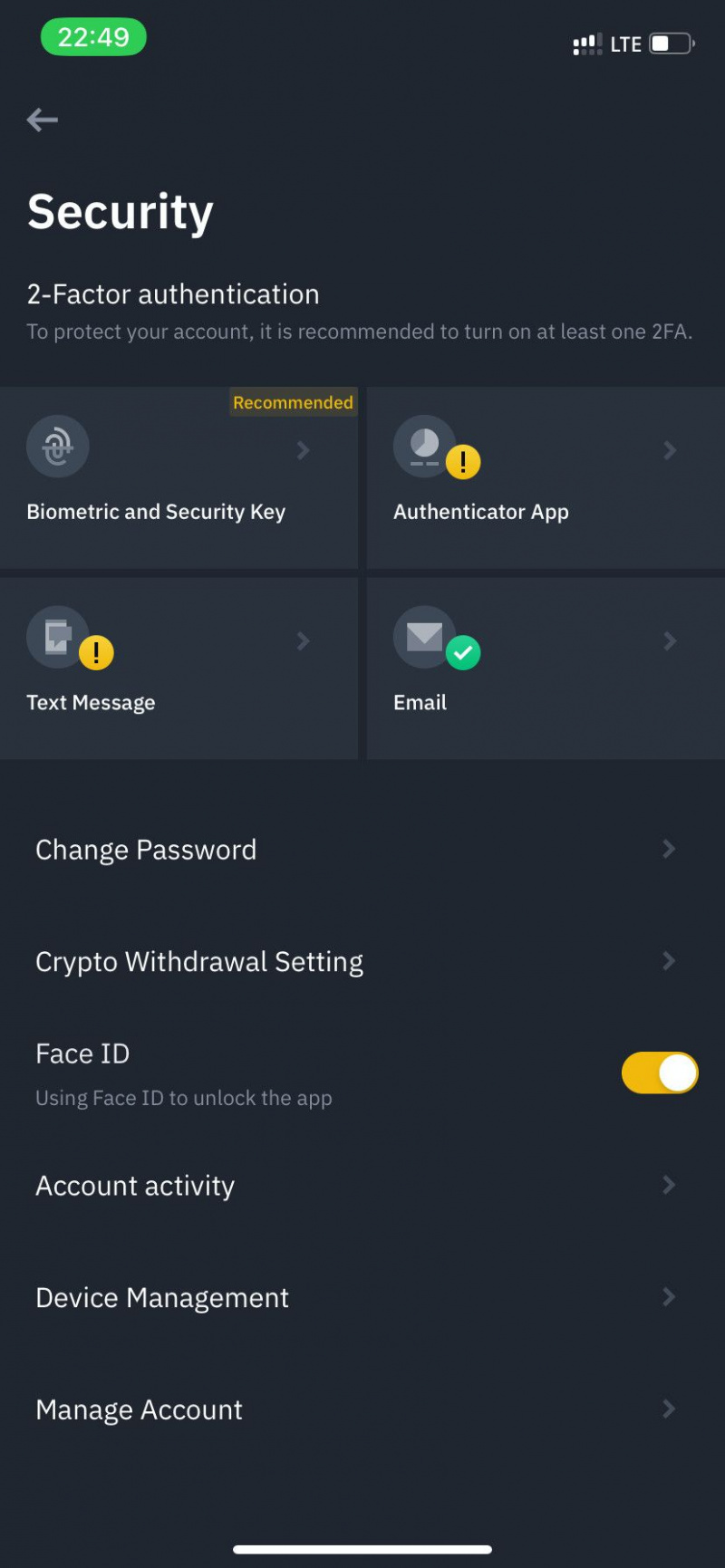
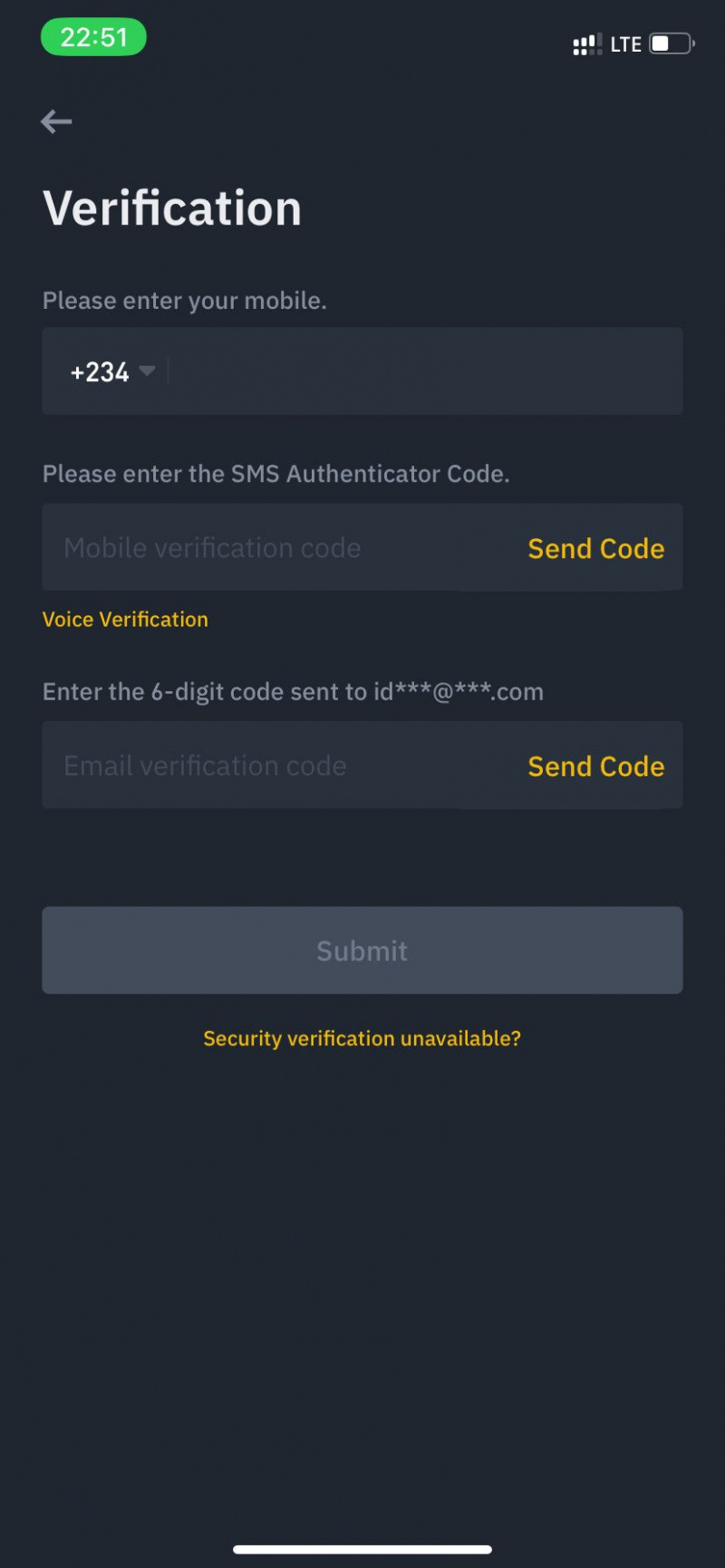
- Pieskarieties profila ikonai mobilās lietotnes augšējā kreisajā stūrī.
- Iet uz Drošība .
- Tālāk pieskarieties Īsziņa .
- Ieslēdziet slēdzi pa labi no Īsziņa lai sāktu lietot SMS 2FA .
- Kontaktu laukā norādiet savu tālruņa numuru.
- Krāns Nosūtīt kodu SMS un e-pasta autentifikācijas laukos.
- Pārbaudiet savu ziņojumapmaiņas lietotni un e-pasta iesūtni. Pēc tam ievadiet jums nosūtītos attiecīgos slepenos sešus ciparus.
- Visbeidzot pieskarieties Iesniegt .
Pēc divpakāpju verifikācijas iestatīšanas, izmantojot SMS, Binance nosūta slepenu sešciparu kodu uz jūsu e-pasta adresi un tālruņa numuru katram darījumam, ko veicat, izmantojot mobilo vai tīmekļa lietotni.
Aktivizējiet Binance 2FA, izmantojot Touch ID vai Face ID
Binance izmanto jūsu biometriskos datus, piesakoties lietotnē vai tad, kad tai ir vēl vairāk jāverificē darījums. Tātad, pievienojot to savam 2FA, tiek nodrošināts, ka tikai jūs varat izņemt kriptovalūtu no sava Binance maka.
Lai aktivizētu 2FA ar biometriju:
- Pieskarieties sava profila ikonai augšējā kreisajā stūrī > Drošība .
- Izvēlieties Biometriskā un drošības atslēga .
- Krāns Pievienot jaunu autentifikāciju .
- Izvēlieties Touch ID/Face ID .
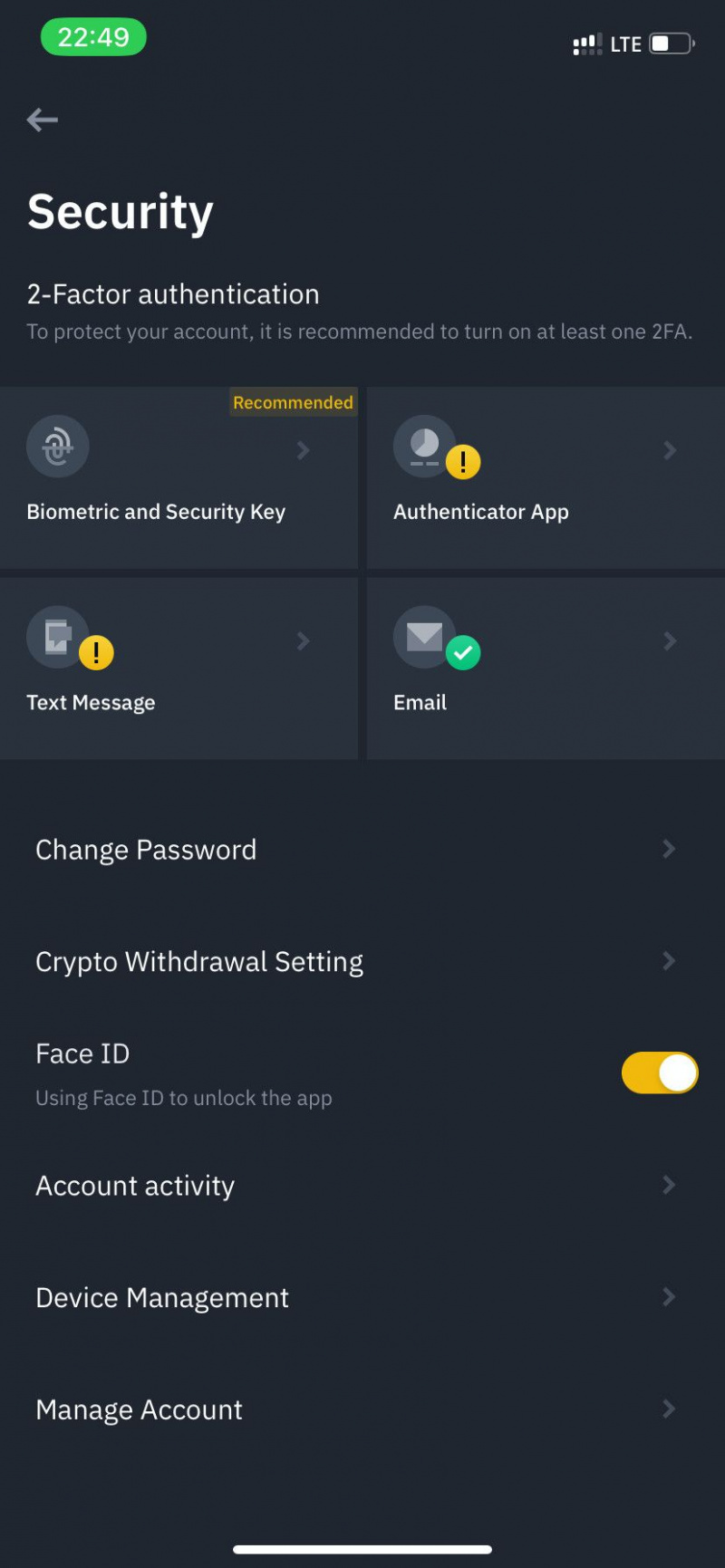
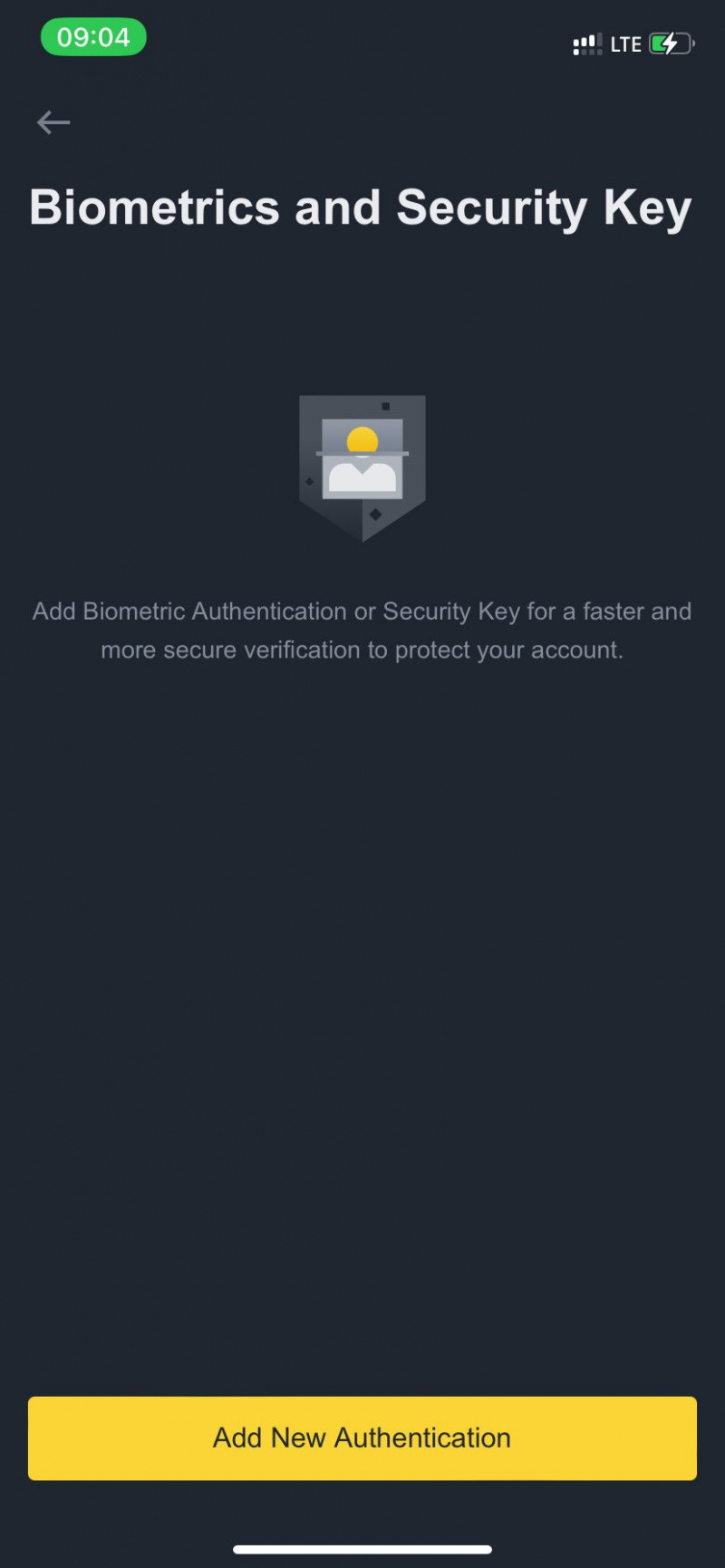
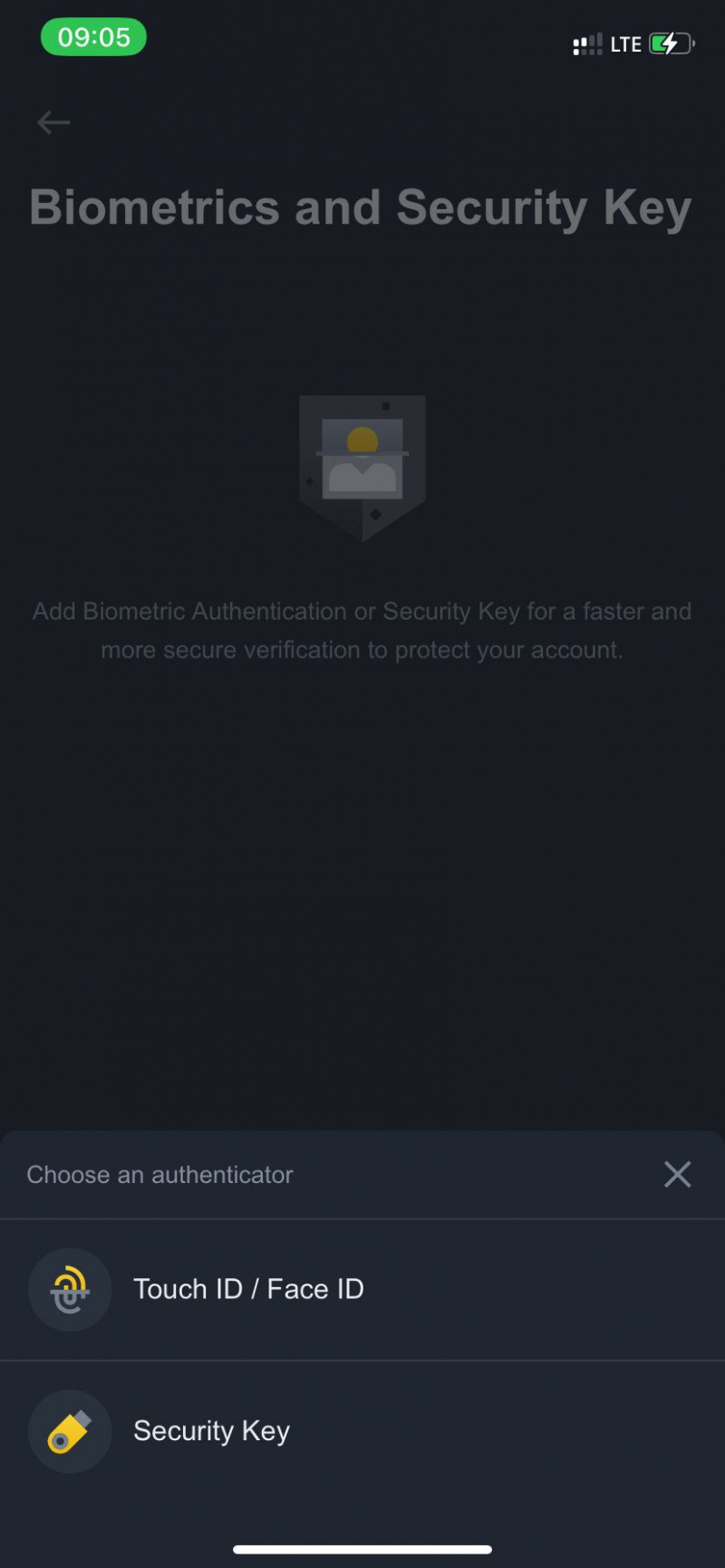
- Krāns Iegūt kodu un ievadiet uz jūsu e-pastu vai tālruni nosūtīto verifikācijas kodu.
- Krāns Iesniegt .
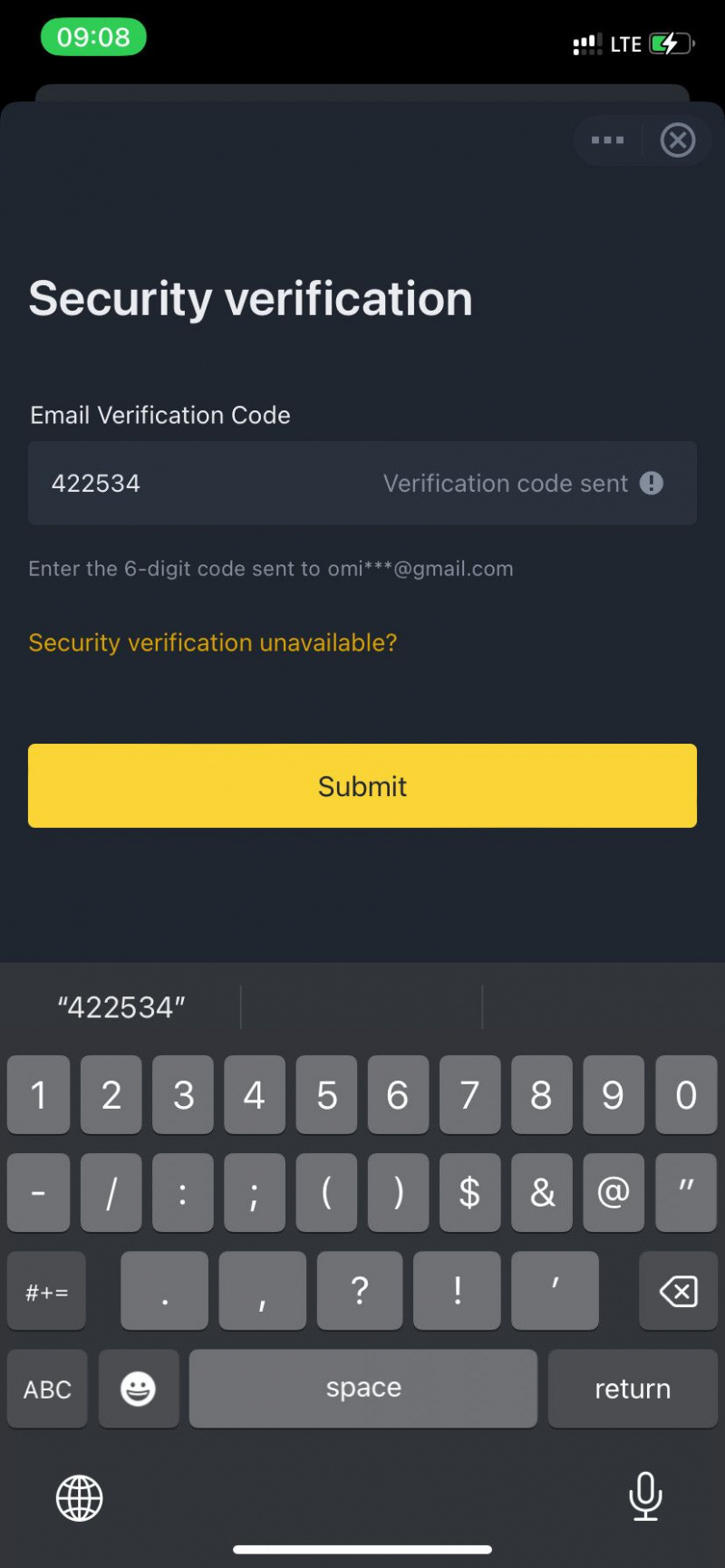
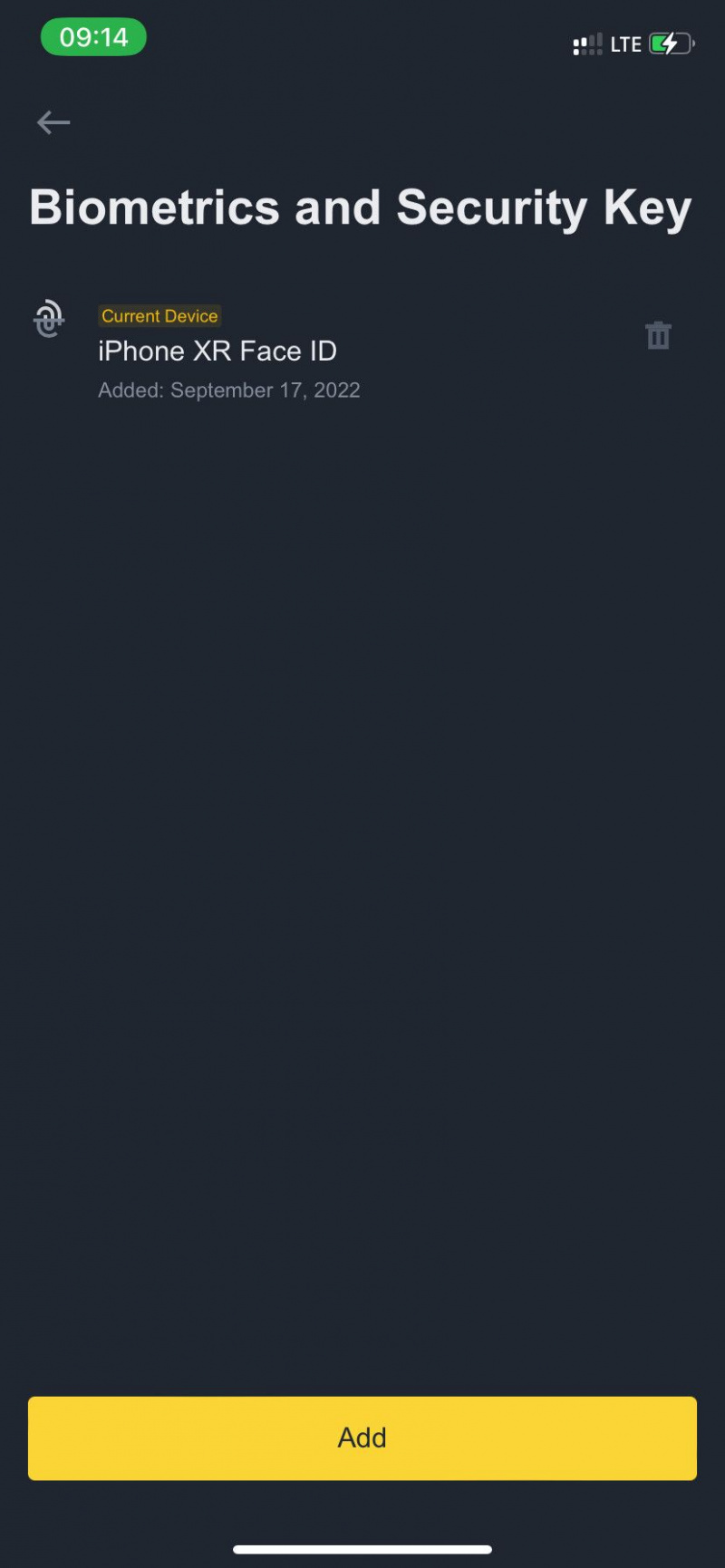
- Novietojiet tālruni tieši uz sejas, lai skenētu savu sejas ID. Vai arī pieskarieties pirkstu nospiedumu panelim, lai aktivizētu Touch ID verifikāciju.
Kā aizsargāt savu Binance kontu, izmantojot 2FA lietotni
Īpašas 2FA lietotnes izmantošana ir viena no drošākajām jūsu Binance konta aizsardzības metodēm.
Varat aktivizēt 2FA, izmantojot Binance mobilo vai tīmekļa lietotni. Tīmekļa lietotņu metode ir divvirzienu process, kas ietver jūsu mobilo tālruni un datoru.
Instalējiet lietotni Autentifikators, izmantojot Binance
Pirmais solis ir viedtālrunī instalēt Binance atbalstītu 2FA lietotni. Binance atbalsta Google Authenticator un Binance Authenticator. Varat instalēt kādu no tiem no App Store vai Play veikala.
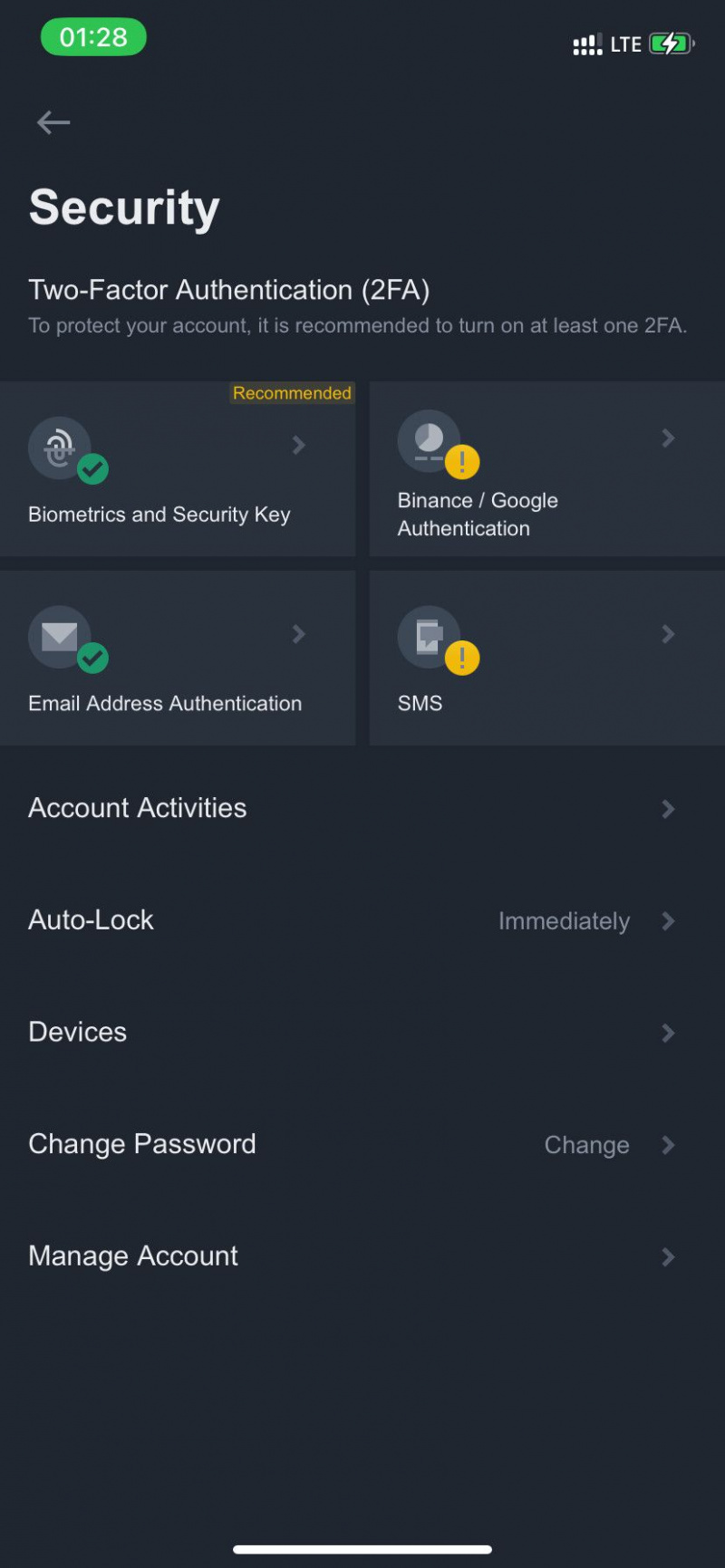
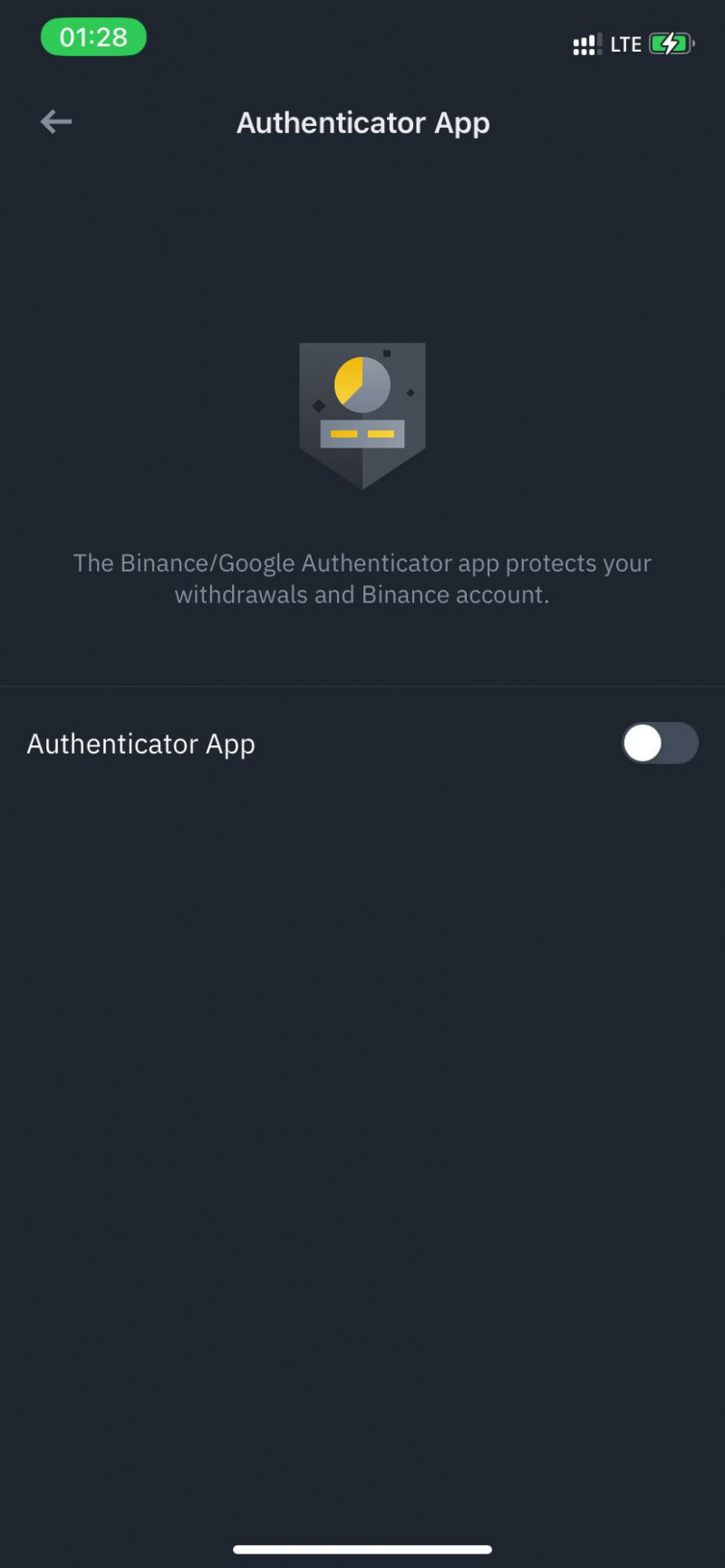

- Atveriet mobilo lietotni Binance un augšējā kreisajā stūrī pieskarieties sava profila ikonai > Drošība .
- Krāns Binance/Google autentifikācija .
- Ieslēgt Autentifikatora lietotne .
- Krāns Lejupielādējiet programmu Binance Authenticator vai Lejupielādējiet Google autentifikatoru ; tas aizvedīs uz App Store vai Play Store (var atrast arī saites zemāk).
- Instalējiet lietotni iOS vai Android ierīcēm.
Lejupielādēt: Google autentifikators, kas paredzēts Android | iOS
Kā saistīt Binance ar 2FA lietotni, izmantojot darbvirsmas tīmekļa pārlūkprogrammu
Varat arī iestatīt 2FA lietotni mobilajai lietotnei, izmantojot Binance vietni savā datorā. Vienīgā tīmekļa lietotnes priekšrocība ir tā, ka tā nodrošina rezerves atslēgu gadījumam, ja pazaudējat tālruni un jums ir jāatjauno autentifikācijas lietotne.
Lai sāktu, piesakieties Binance, izmantojot datora vai Mac datora tīmekļa pārlūkprogrammu.
- Noklikšķiniet uz profila ikonas augšējā labajā stūrī.
- Iet uz Drošība.
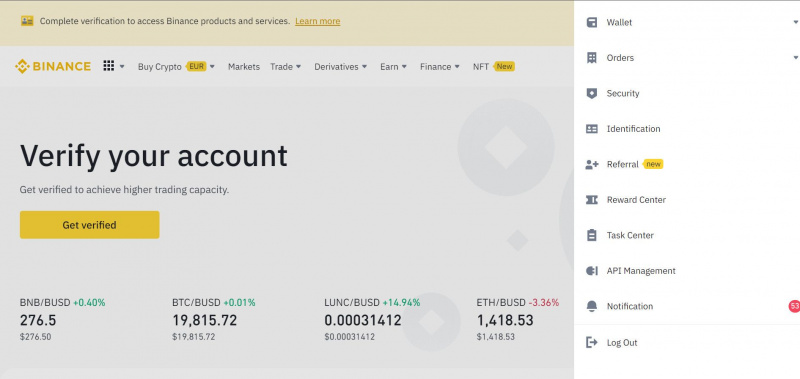
- Klikšķis Iespējot pa labi no Binance/Google autentifikators .
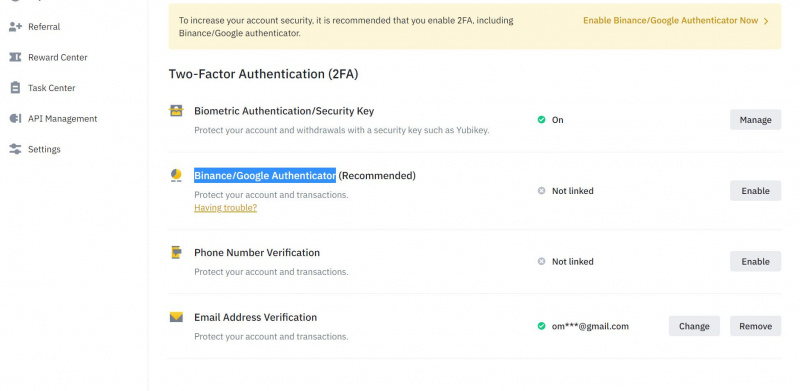
- Izvēlieties Binance autentifikators vai Google autentifikators atkarībā no lietotnes, kuru iepriekš instalējāt savā mobilajā tālrunī.
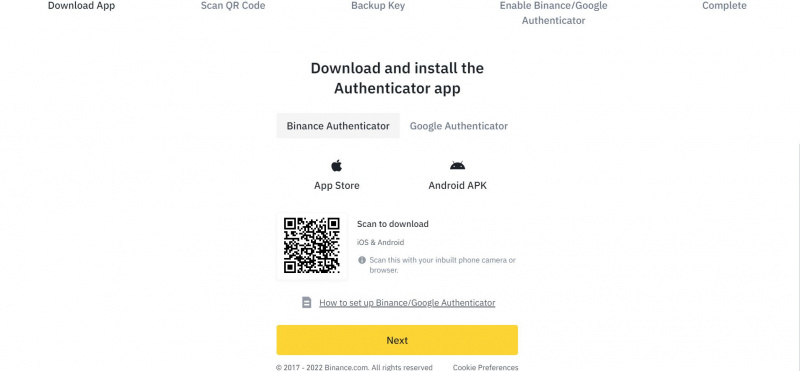
- Klikšķis Nākamais .
- Tagad tālrunī atveriet autentifikācijas lietotni un pieskarieties Skenējiet QR kodu . Skenējiet datora ekrānā redzamo QR kodu. Alternatīvi atlasiet Ievadiet iestatīšanas atslēgu Ievadiet 16 ciparu autentifikācijas atslēgu, kas datora ekrānā parādās zem QR koda. Pēc tam pieskarieties Turpināt .
- Klikšķis Nākamais tīmekļa lietotnē.
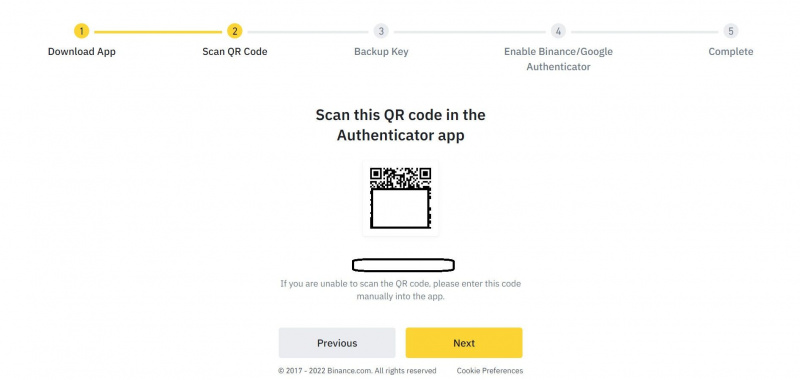
- Kopējiet rezerves atslēgu datora ekrānā un ielīmējiet to drošā vietā. Jūs varat izmantot a paroļu pārvaldnieks šeit labākai aizsardzībai.
- Klikšķis Nākamais .
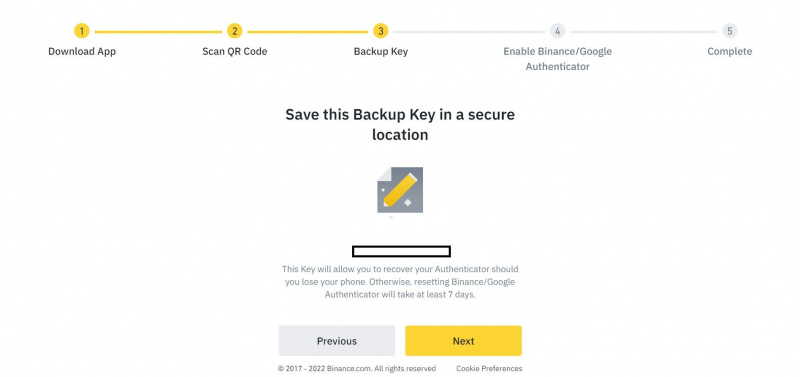
- Klikšķis Iegūt kodu visos obligātajos laukos.
- Ievadiet uz jūsu e-pasta iesūtni nosūtīto 6 ciparu kodu E-pasta verifikācijas kods lauks.
- Ievadiet 6 ciparu OTP savā mobilajā autentifikācijas lietotnē Autentifikatora kods lauks.
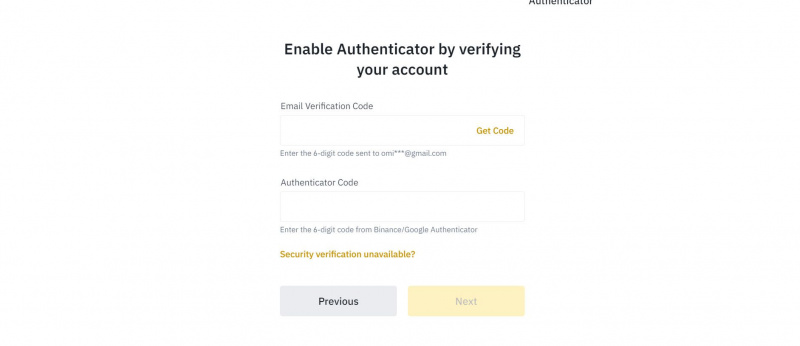
- Visbeidzot noklikšķiniet uz Nākamais . Tad Atpakaļ uz drošību .
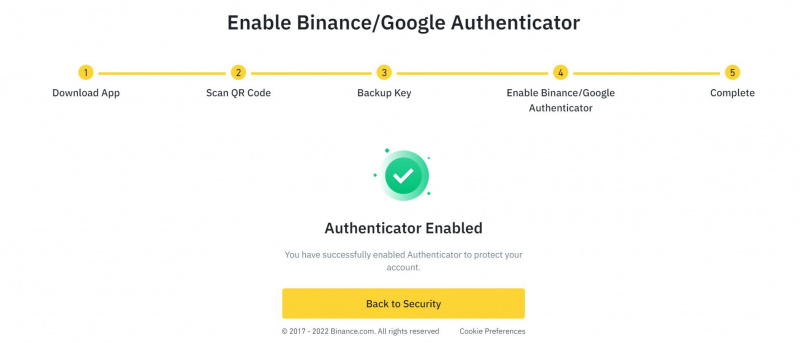
Kā saistīt 2FA lietotni ar Binance kontu mobilajā lietotnē
2FA lietotnes iestatīšana, izmantojot mobilo lietotni, nenodrošina tīmekļa opcijas elastību, jo tā nenodrošina rezerves atslēgu. Tomēr tas ir ātrs veids, kā iestatīt divu faktoru autentifikāciju, ja jums nav piekļuves darbvirsmai.
Pēc autentifikācijas lietotnes instalēšanas atveriet savu Binance kontu mobilajā lietotnē, pēc tam izpildiet šos norādījumus:
- Atgriezieties mobilajā lietotnē Binance un pieskarieties pie Saite .
- Izlaidiet apmācības sadaļu, pieskaroties Izlaist apmācību .
- Nokopējiet 16 ciparu slepeno atslēgu zem QR koda.
- Krāns Saistīt .

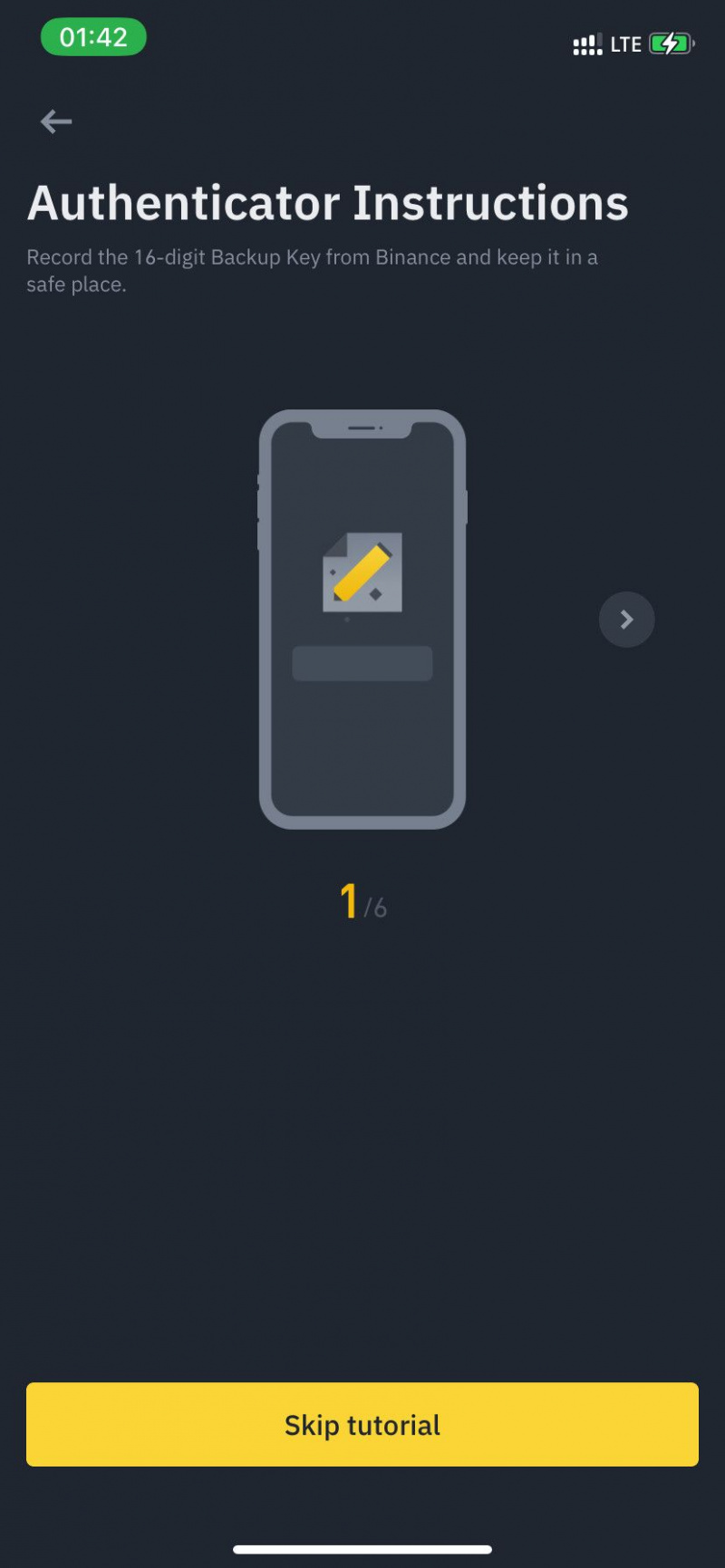
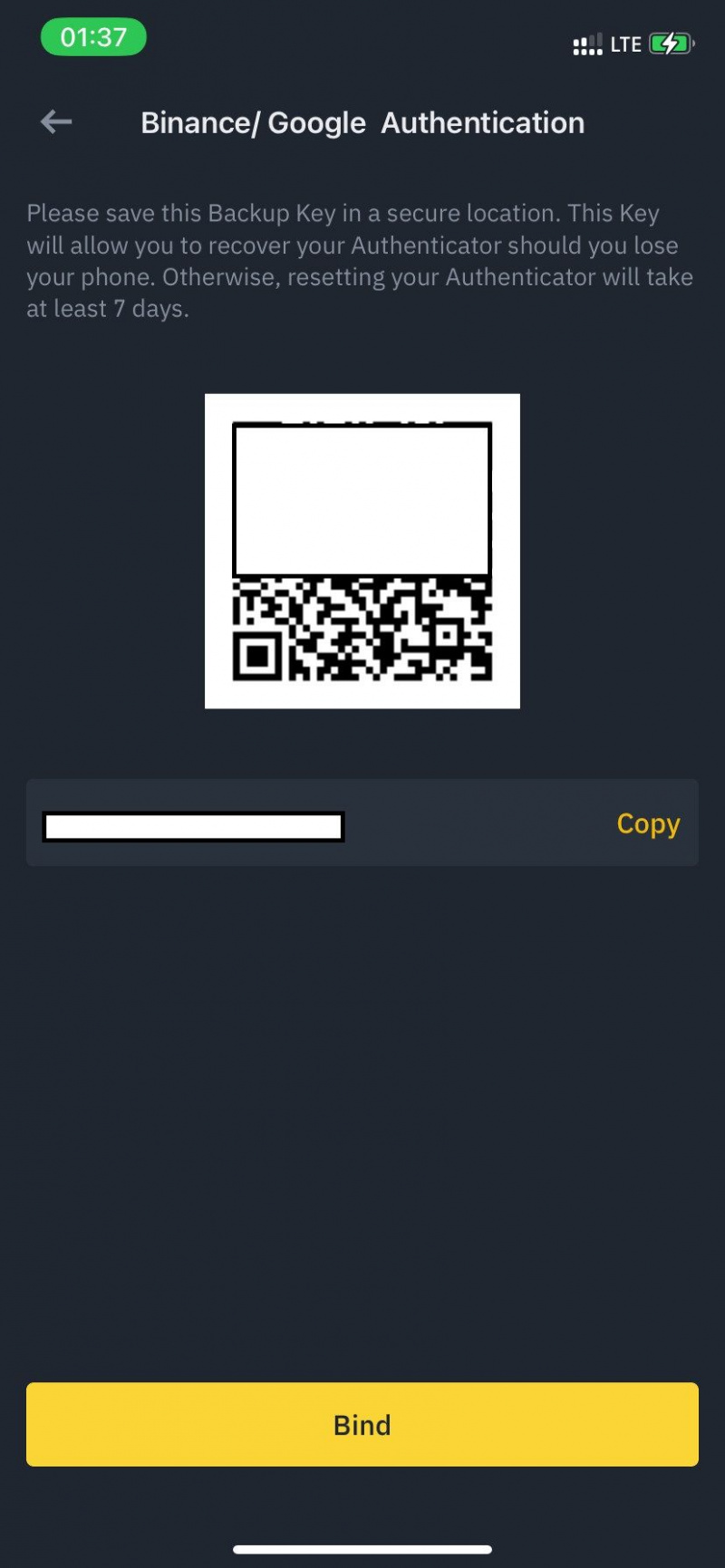
- Atveriet iepriekš instalēto autentifikatora lietotni (Google vai Binance Authenticator). Pēc tam izpildiet autentifikācijas lietotnes ekrānā redzamos norādījumus, lai sāktu ar to.
- Izvēlieties manuāli ievadīt iestatīšanas atslēgu.
- Ielīmējiet kodu, ko iepriekš nokopējāt no Binance, norādītajā laukā.
- Krāns Turpināt vai Pievienot (Google autentifikatoram).
- Autentifikatora lietotnē redzēsit rotējošu apli. Tas maina jūsu 2FA Binance autentifikācijas kodu katrā pilnā apgriezienā.
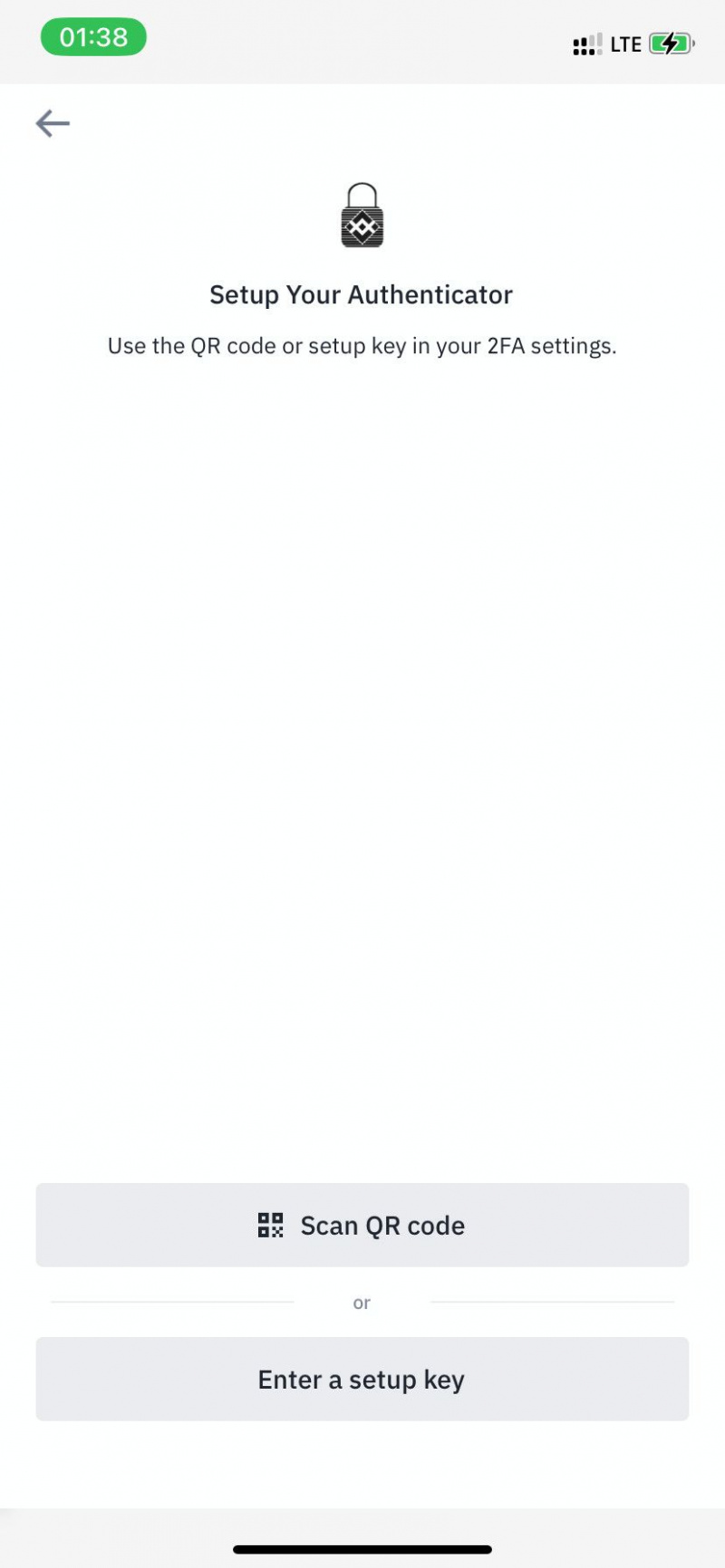
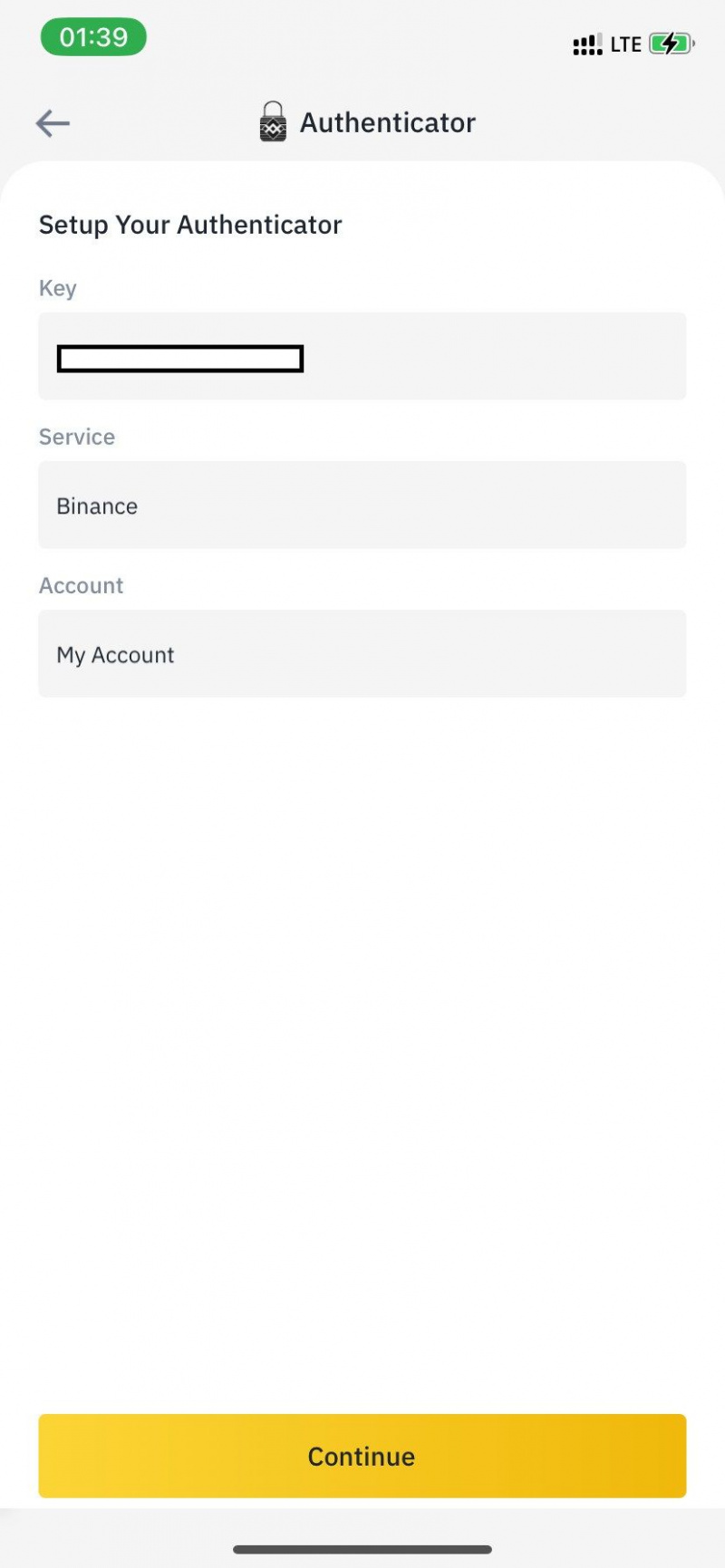
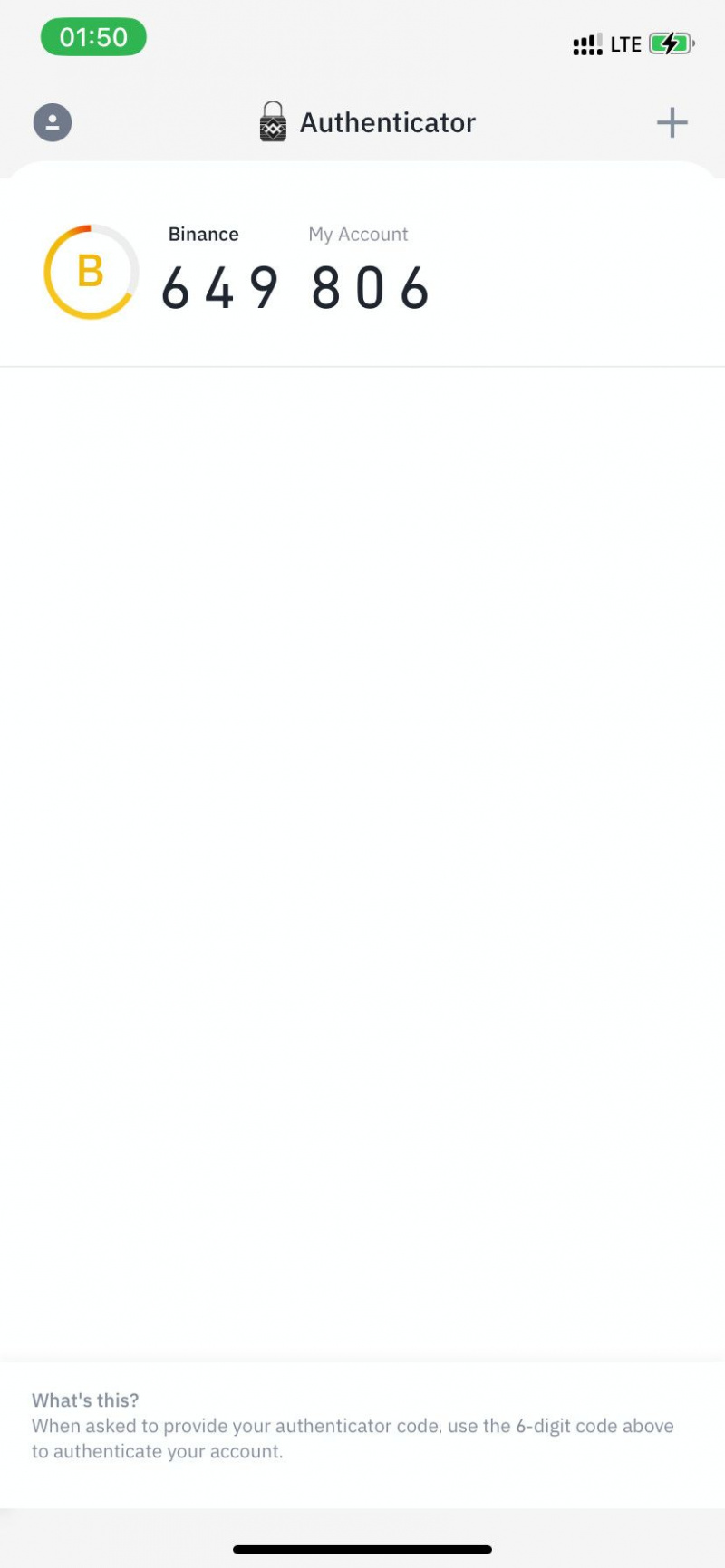
- Lietotnē Binance pieskarieties pie Nosūtīt kodu visos piemērojamos laukos. Ielīmējiet sešciparu kodu, kas nosūtīts uz esošajām 2FA metodēm (e-pasts vai kopā ar tālruņa numuru).
- Atveriet autentifikācijas lietotni. Nokopējiet sešciparu kodu, pirms tas pabeidz revolūciju. Ielīmējiet to Binance autentifikācijas koda laukā; šādā veidā jūs vienmēr pārbaudīsit turpmākos darījumus pakalpojumā Binance.
- Visbeidzot pieskarieties Iesniegt .
Aizsargājiet savu Binance kontu ar 2FA drošības atslēgas aparatūru
Drošības atslēgas aparatūra ir visdrošākais 2FA for Binance veids, jo jūsu drošības atslēga ir pieejama tikai lokāli un nav pakļauta interneta drošības pārkāpumiem. Vienkāršākais veids, kā iestatīt drošības atslēgas aparatūru savam Binance kontam, ir tīmeklī datorā.
Tas ietver piekļuves atslēgu glabāšanu ārējās drošības aparatūra piemēram, Yubikey sērija un Titan drošības atslēga, cita starpā. Tās ir USB zibatmiņas, kuras varat ievietot datorā vai iOS portā (tiem, kas atbalsta USB-C ieejas).
Binance iesaka Yubikey par jūsu konta drošību aparatūrā, izmantojot darbvirsmas pārlūkprogrammu.
